Tarjetas de regalo Weebly
Nota: Las Tarjetas de regalo tienen implicancias legales específicas de tu ubicación. Por ejemplo, algunos estados cobran una comisión por las tarjetas de regalo no utilizadas después de una cantidad determinada de años. Es posible que desees hablar con un profesional si planeas vender tarjetas de regalo.
Si actualizaste tu sitio, aún puedes vender tarjetas de regalo en tu tienda en línea. Los clientes pueden seleccionar un importe predeterminado y usar el saldo para comprar cualquier artículo en tu tienda.

Para configurar tarjetas de regalo, ve a Artículos > Tarjetas de regalo en tu Panel de Datos. Ha clic en el botón Activar y, luego, en Editar detalles.
Las Tarjetas de regalo son como otros artículos; puedes agregar imágenes, escribir una descripción y colocarlas en categorías. La principal diferencia es el precio, el cual configuras en las opciones de artículos.
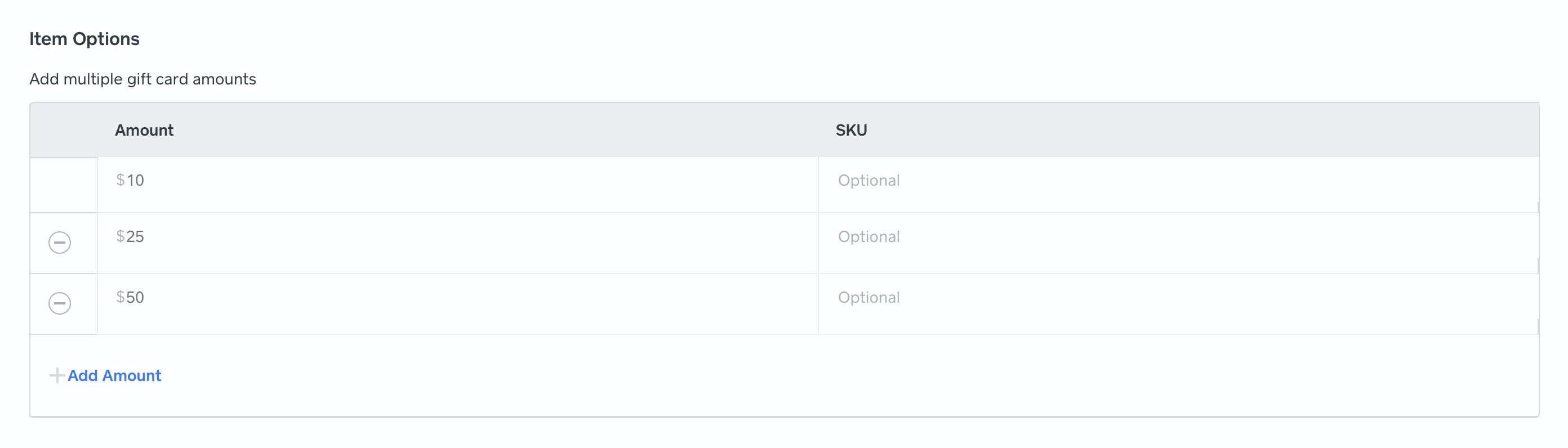
Verás tres importes preconfigurados que puedes editar. Puedes agregar o eliminar opciones siempre y cuando tengas al menos una. Haz clic en el enlace Agregar importe para crear más opciones y usa el ícono menos para eliminar opciones. Ingresa los importes en dólares que desees ofrecer y, luego, haz clic en Guardar para regresar a la página de tarjetas de regalo. Ya puedes agregar la tarjeta de regalo a tu tienda como cualquier otro artículo.
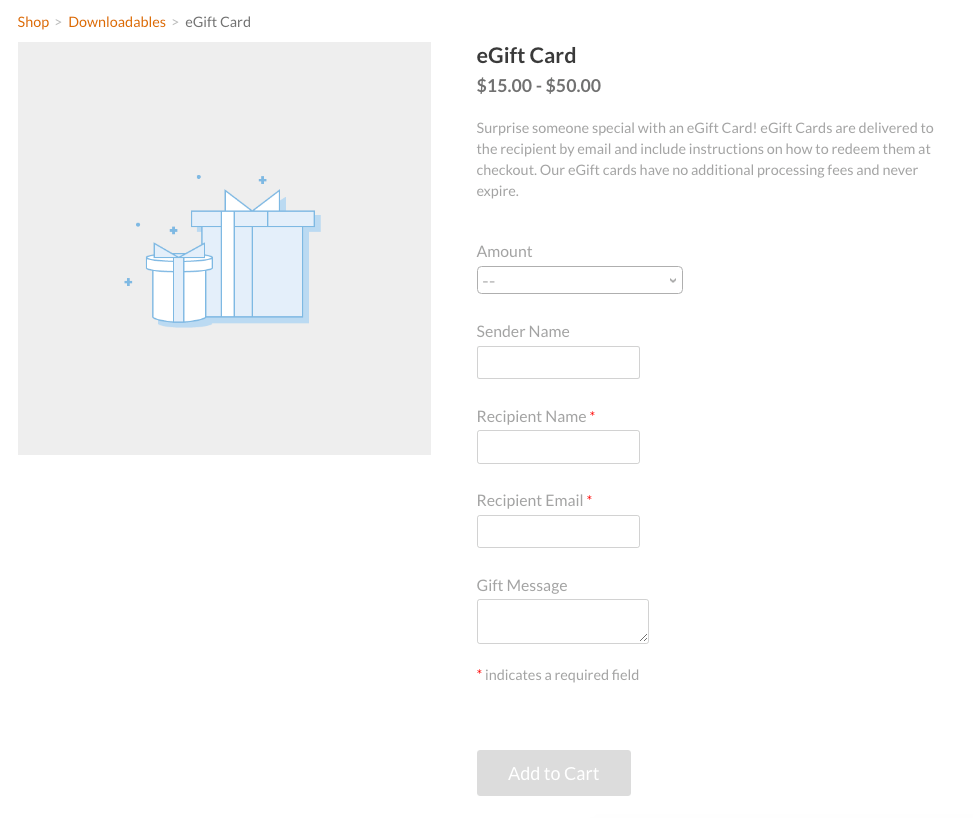
Los compradores proporcionan los detalles del destinatario, su nombre y un mensaje opcional. Después del proceso de pago, el destinatario recibe un correo electrónico con el importe en dólares, el código de canje y el mensaje del remitente. Puedes personalizar este correo electrónico desde el Panel de Datos en Ajustes > Correos electrónicos de la tienda.
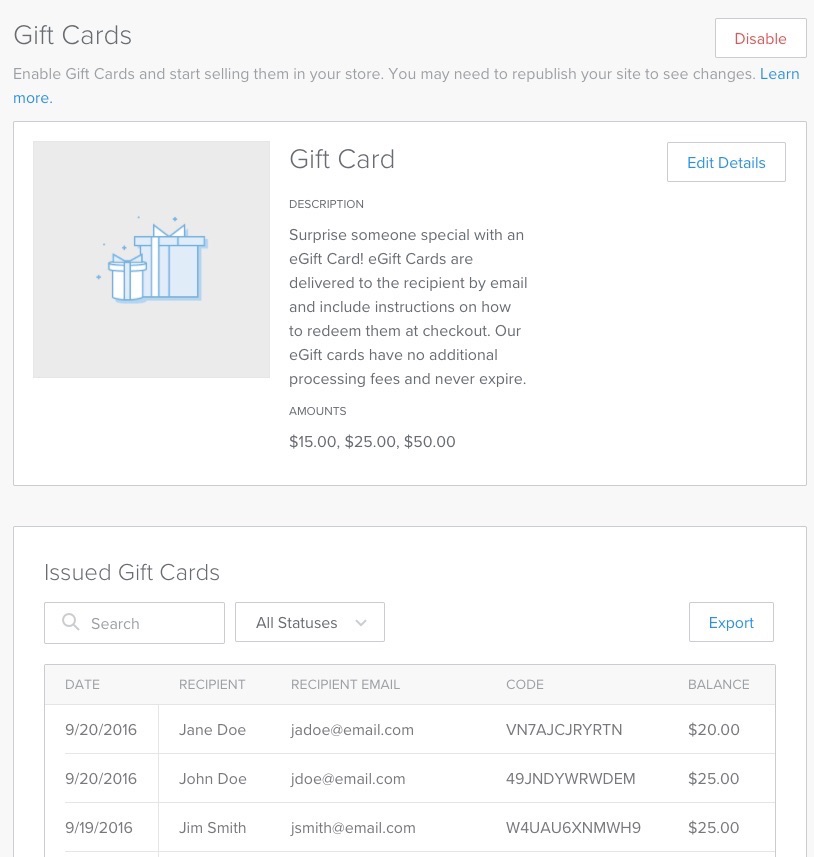
Una vez que hayas vendido una tarjeta de regalo, puedes rastrearla y administrarla desde Artículos > Tarjetas de regalo. Usa el campo de búsqueda o filtra para encontrar una tarjeta. Luego, haz clic en ella para ver el saldo y otros detalles. También puedes exportar todos los datos de las tarjetas de regalo a un archivo CSV.
También puedes volver a enviar, volver a emitir o cancelar una tarjeta de regalo. ¿Cuál es la diferencia entre estas acciones?
Puedes volver a enviar una tarjeta de regalo si el destinatario dice que no recibió el correo electrónico o no lo encuentra. Esta acción reenvía el código de canje original a la dirección de correo electrónico del destinatario.
Si un cliente utiliza una dirección de correo electrónico del destinatario incorrecta, puedes volver a emitir la tarjeta de regalo. Esto te permitirá corregir la dirección de correo electrónico y enviar un correo electrónico con un nuevo código de canje.
Cancelar una tarjeta reembolsa el importe total de la venta y anula el código de canje. Solo puedes cancelar las tarjetas de regalo no utilizadas.
Si quieres dejar de vender tarjetas de regalo, usa el botón Desactivar en la página Artículos > Tarjetas de regalo. Los clientes aún podrán usar el saldo en las tarjetas de regalo compradas. Puedes continuar administrando las tarjetas de regalo compradas desde Artículos > Tarjetas de regalo, y puedes volver a activarlas en cualquier momento.